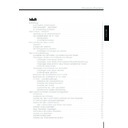Harman Kardon TC 1000 TAKE CONTROL (serv.man4) User Manual / Operation Manual ▷ View online
Viel Spaß mit Take Control
Schritt 6
Aktivitäten einrichten
Schritt 5
Geräte testen
Schritt 4
Gerätehersteller auswählen
Schritt 3
Gerätetyp auswählen
Schritt 2
11
Harman Kardon
Der Konfigurations-Assistent
Der „Konfigurations-Assistent“ (Setup Wizard)
führt Sie Schritt für Schritt durch die Konfigura-
tions-Prozedur: Hier können Sie virtuelle Geräte
definieren (z.B. AV-Receiver oder CD-Spieler)
und deren Funktionstasten, die mit entspre-
chenden IR-Codes belegt sind (z.B. „Movie Sur-
round Betrieb“ oder „Phono-Eingang aus-
wählen“). Da Infrarot-Codes international
normiert sind, besteht nicht die Gefahr, daß
zwei Geräte die gleichen IR-Codes verwenden.
Auf diese Weise wird auch sichergestellt, daß
Take Control einwandfrei mit Ihren Geräten
zusammenarbeitet.
führt Sie Schritt für Schritt durch die Konfigura-
tions-Prozedur: Hier können Sie virtuelle Geräte
definieren (z.B. AV-Receiver oder CD-Spieler)
und deren Funktionstasten, die mit entspre-
chenden IR-Codes belegt sind (z.B. „Movie Sur-
round Betrieb“ oder „Phono-Eingang aus-
wählen“). Da Infrarot-Codes international
normiert sind, besteht nicht die Gefahr, daß
zwei Geräte die gleichen IR-Codes verwenden.
Auf diese Weise wird auch sichergestellt, daß
Take Control einwandfrei mit Ihren Geräten
zusammenarbeitet.
Erstmaliges Hinzufügen von Geräten
Nach dem Einlegen der Batterien erscheint eine
Begrüßungsmeldung (Welcome Menu) auf dem
Display. Mit dem hier eingebundenen
„Konfigurations-Assistenten“ (Setup Wizard)
können Sie jetzt schnell und einfach Ihre Geräte
einprogrammieren.
1 Drücken Sie als erstes auf die Schaltfläche
Begrüßungsmeldung (Welcome Menu) auf dem
Display. Mit dem hier eingebundenen
„Konfigurations-Assistenten“ (Setup Wizard)
können Sie jetzt schnell und einfach Ihre Geräte
einprogrammieren.
1 Drücken Sie als erstes auf die Schaltfläche
„Weiter“ (Next), um den „Konfigurations-
Assistenten“ (Setup Wizard) zu aktivieren.
Assistenten“ (Setup Wizard) zu aktivieren.
2 Folgen Sie jetzt Schritt für Schritt, wie unten
dargestellt, den Anweisungen auf dem Display.
Tip Wollen Sie die TC1000 mit Hilfe Ihres PCs
programmieren, brauchen Sie nicht – wie hier
beschrieben – all Ihre Geräte direkt mit der Take
Control-Systemsteuerung programmieren. Definie-
ren Sie statt dessen eine beliebige Komponente
Ihrer Stereo-Anlage und schließen Sie dann die
Konfiguration per Setup Wizard ab (ein Gerät
muß definiert sein). Lesen Sie danach
weiter im Abschnitt „Take Control mit
einem Computer konfigurieren“ auf Sei-
te 18, wie Sie Ihre Geräte
schnell und komfortabel in die
TC1000 aufnehmen können.
programmieren, brauchen Sie nicht – wie hier
beschrieben – all Ihre Geräte direkt mit der Take
Control-Systemsteuerung programmieren. Definie-
ren Sie statt dessen eine beliebige Komponente
Ihrer Stereo-Anlage und schließen Sie dann die
Konfiguration per Setup Wizard ab (ein Gerät
muß definiert sein). Lesen Sie danach
weiter im Abschnitt „Take Control mit
einem Computer konfigurieren“ auf Sei-
te 18, wie Sie Ihre Geräte
schnell und komfortabel in die
TC1000 aufnehmen können.
Take Control kann die Fernsteuerung elektroni-
scher Geräte auch dann übernehmen, wenn:
• deren Original-Fernbedienung defekt ist. Die
scher Geräte auch dann übernehmen, wenn:
• deren Original-Fernbedienung defekt ist. Die
Take Control-Systemsteuerung enthält nämlich
eine umfangreiche Datenbank mit voreinge-
stellten IR-Codes vieler handelsüblicher, fernbe-
dienbarer Geräte – auch solche anderer Her-
steller –, die Sie in Ihre Systemsteuerung mit
einem einfachen Tastendruck übernehmen
können.
eine umfangreiche Datenbank mit voreinge-
stellten IR-Codes vieler handelsüblicher, fernbe-
dienbarer Geräte – auch solche anderer Her-
steller –, die Sie in Ihre Systemsteuerung mit
einem einfachen Tastendruck übernehmen
können.
• diese nicht in der Datenbank aufgeführt sind.
Wählen Sie dazu den Eintrag „nicht aufge-
führte Marke“ (unlisted brand), um mit Hilfe
der Original-Fernbedienung die IR-Codes zu
„lernen“. Die Programmierung fremder Infra-
rot-Codes können Sie entweder mit der
TC1000 allein oder mit Hilfe der PC-Software
(wesentlich komfortabler) vornehmen.
führte Marke“ (unlisted brand), um mit Hilfe
der Original-Fernbedienung die IR-Codes zu
„lernen“. Die Programmierung fremder Infra-
rot-Codes können Sie entweder mit der
TC1000 allein oder mit Hilfe der PC-Software
(wesentlich komfortabler) vornehmen.
Hinweis Trotz all unserer Bemühungen, Take
Control zu einer universellen Fernsteuerung zu
machen, können einige Produkte aufgrund inkom-
patibler Frequenzen nicht mit der TC1000 betrie-
ben werden.
Wichtiger Hinweis: Sollte das Display schlecht
lesbar sein oder die virtuellen Tasten auf dem Dis-
play kaum auf Druck reagieren, müssen Sie erst
den Kontrast und die Berührungsempfindlichkeit
des Displays optimieren (siehe „TC1000 – Grund-
einstellungen“, Seite 15).
Control zu einer universellen Fernsteuerung zu
machen, können einige Produkte aufgrund inkom-
patibler Frequenzen nicht mit der TC1000 betrie-
ben werden.
Wichtiger Hinweis: Sollte das Display schlecht
lesbar sein oder die virtuellen Tasten auf dem Dis-
play kaum auf Druck reagieren, müssen Sie erst
den Kontrast und die Berührungsempfindlichkeit
des Displays optimieren (siehe „TC1000 – Grund-
einstellungen“, Seite 15).
Batterien einlegen
Schritt 1
DEUTSCH
12
DEUTSCH
Sie können Ihre Take Control-Systemsteuerung
verwenden, um:
• Aktivitäten auszuwählen und so fernbedien-
verwenden, um:
• Aktivitäten auszuwählen und so fernbedien-
bare Geräte zu steuern.
• die Fernsteuertasten eines bestimmten Gerä-
tes anzuzeigen.
• virtuelle Geräte hinzuzufügen, zu bearbeiten
und zu entfernen.
• die Einstellungen Ihrer Take Control-
Systemsteuerung zu ändern.
Auswählen von Aktivitäten und
Bedienung Ihrer Geräte
Bedienung Ihrer Geräte
Als Aktivität bezeichnen wir eine Handlung, die
Sie unter Verwendung Ihrer Geräte ausführen.
Sie können Take Control für verschiedene Akti-
vitäten einsetzen, die Sie allerdings zuvor (am
besten mit PC) programmieren müssen. Hierzu
gehören:
• Fernsehen (Watch TV)
• Eine Videokassette ansehen (Watch a video-
Sie unter Verwendung Ihrer Geräte ausführen.
Sie können Take Control für verschiedene Akti-
vitäten einsetzen, die Sie allerdings zuvor (am
besten mit PC) programmieren müssen. Hierzu
gehören:
• Fernsehen (Watch TV)
• Eine Videokassette ansehen (Watch a video-
tape)
• Einen DVD-Film ansehen (Watch a DVD)
• Eine Laserdisc wiedergeben (Watch a laser
• Eine Laserdisc wiedergeben (Watch a laser
disc)
• Eine CD hören (Listen to a CD)
• Radio hören (Listen to the radio)
• Radio hören (Listen to the radio)
Im Hauptmenü der TC1000 sind alle die von
Ihnen eingegebenen Aktivitäten aufgelistet, so
daß Sie mühelos die gewünschte auswählen
können:
1 Drücken Sie die Hauptmenü-Taste.
2 Drücken Sie auf den Menüeintrag der
Ihnen eingegebenen Aktivitäten aufgelistet, so
daß Sie mühelos die gewünschte auswählen
können:
1 Drücken Sie die Hauptmenü-Taste.
2 Drücken Sie auf den Menüeintrag der
gewünschten Aktivität.
– oder –
Markieren Sie mit Hilfe des Wählrades die
gewünschte Aktivität. Danach drücken Sie
das Wählrad, um die markierte Aktivität aus-
zuwählen.
– oder –
Markieren Sie mit Hilfe des Wählrades die
gewünschte Aktivität. Danach drücken Sie
das Wählrad, um die markierte Aktivität aus-
zuwählen.
Nach Auswahl einer Aktivität im Hauptmenü
wird auf dem berührungsempfindlichen Display
ein Aktivitätsmenü mit den zur Bedienung des
entsprechenden Geräts erforderlichen Schalt-
flächen angezeigt.
Wenn Sie beispielsweise die Aktivität „Fernse-
hen“ (Watch TV) auswählen, wird auf dem Dis-
play ein Aktivitätsmenü mit Schaltflächen zum
Umschalten Ihrer TV-Programme und zum Ein-
und Ausschalten aller dieser Aktivität zugeord-
neten Geräte dargestellt.
wird auf dem berührungsempfindlichen Display
ein Aktivitätsmenü mit den zur Bedienung des
entsprechenden Geräts erforderlichen Schalt-
flächen angezeigt.
Wenn Sie beispielsweise die Aktivität „Fernse-
hen“ (Watch TV) auswählen, wird auf dem Dis-
play ein Aktivitätsmenü mit Schaltflächen zum
Umschalten Ihrer TV-Programme und zum Ein-
und Ausschalten aller dieser Aktivität zugeord-
neten Geräte dargestellt.
Tip Sie können mit Hilfe Ihres PCs jedes Akti-
vitätsmenü Ihren persönlichen Bedürfnissen ent-
sprechend anpassen sowie neue Aktivitäten ein-
richten. Detaillierte Informationen finden Sie im
Abschnitt „Erstellen neuer Aktivitäten” auf Seite
21.
vitätsmenü Ihren persönlichen Bedürfnissen ent-
sprechend anpassen sowie neue Aktivitäten ein-
richten. Detaillierte Informationen finden Sie im
Abschnitt „Erstellen neuer Aktivitäten” auf Seite
21.
Take Control-Bedienung
Hauptmenü
Take Control
13
Harman Kardon
Hinzufügen eines Geräts ohne funkti-
onsfähige Fernbedienung
onsfähige Fernbedienung
Um ein Gerät, für das keine funktionsfähige
Fernbedienung verfügbar ist, hinzuzufügen,
müssen Sie die entsprechende Kategorie und
den Hersteller im Konfigurations-Assistent
auswählen.
1 Wählen Sie im „Hauptmenü“ (Home menu)
Fernbedienung verfügbar ist, hinzuzufügen,
müssen Sie die entsprechende Kategorie und
den Hersteller im Konfigurations-Assistent
auswählen.
1 Wählen Sie im „Hauptmenü“ (Home menu)
den Befehl „Gerät einrichten“ (Device Setup),
und drücken Sie auf „Hinzufügen“ (Add).
und drücken Sie auf „Hinzufügen“ (Add).
2 Wählen Sie unter dem Menüeintrag „Hinzu-
zufügende Kategorie auswählen“ (Select a
device category to add) den entsprechen-
den Gerätetyp.
device category to add) den entsprechen-
den Gerätetyp.
3 Wählen Sie unter dem Punkt „Geräteherstel-
ler auswählen“ (Select your <device>
brand) die entsprechende Marke.
brand) die entsprechende Marke.
4 Folgen Sie den Anweisungen des
Konfigurations-Assistenten.
Hinweis Ohne funktionsfähige Fernbedienung
für Ihr Gerät können Sie der TC1000 nur solche
Geräte hinzufügen, die in der internen Datenbank
enthalten sind.
für Ihr Gerät können Sie der TC1000 nur solche
Geräte hinzufügen, die in der internen Datenbank
enthalten sind.
Hinzufügen eines nicht im Setup Wizard
aufgeführten Geräts
aufgeführten Geräts
Ist das Gerät, das Sie Ihrer TC1000 hinzufügen
möchten, nicht in der IR-Code-Datenbank ent-
halten, oder die TC1000 konnte mit den in der
Datenbank gespeicherten IR-Befehlen das Gerät
nicht steuern, können Sie Ihrer System-
steuerung mit Hilfe der Original-Fernbedienung
die neuen Codes „beibringen“.
Gehen Sie dabei wie folgt vor:
1 Wählen Sie im „Hauptmenü“ (Home menu)
möchten, nicht in der IR-Code-Datenbank ent-
halten, oder die TC1000 konnte mit den in der
Datenbank gespeicherten IR-Befehlen das Gerät
nicht steuern, können Sie Ihrer System-
steuerung mit Hilfe der Original-Fernbedienung
die neuen Codes „beibringen“.
Gehen Sie dabei wie folgt vor:
1 Wählen Sie im „Hauptmenü“ (Home menu)
den Befehl „Gerät einrichten“ (Device
Setup), und drücken Sie auf „Hinzufügen“
(Add).
Setup), und drücken Sie auf „Hinzufügen“
(Add).
2 Wählen Sie unter „Hinzuzufügende Geräte-
kategorie auswählen“ (Select a device cate-
gory to add) die entsprechende Gerätekate-
gorie aus.
gory to add) die entsprechende Gerätekate-
gorie aus.
3 Wählen Sie unter „Geräte-Marke aus-
wählen“ (Select your <device> brand) den
Eintrag „nicht aufgeführte Marke“ (Unlisted
Brand).
Eintrag „nicht aufgeführte Marke“ (Unlisted
Brand).
Gerätekategorien bzw. -typen
Hinzufügen, Ändern und Entfernen
von Geräten
von Geräten
Sie haben ein neues Gerät gekauft oder Sie
wollen ein vorhandenes durch ein neues erset-
zen? Dank der durchdachten Take Control-
Software können Sie die Konfiguration Ihrer
Systemsteuerung schnell und einfach anpassen.
wollen ein vorhandenes durch ein neues erset-
zen? Dank der durchdachten Take Control-
Software können Sie die Konfiguration Ihrer
Systemsteuerung schnell und einfach anpassen.
Hinzufügen eines neuen Geräts
Gehen Sie bitte dabei wie folgt vor:
1 Wählen Sie im „Hauptmenü“ (Home menu)
1 Wählen Sie im „Hauptmenü“ (Home menu)
den Befehl „Gerät einrichten“ (Device Setup).
2 Drücken Sie dann auf „Hinzufügen“ (Add),
und folgen Sie den Anweisungen des
Konfigurations-Assistenten.
Konfigurations-Assistenten.
Hinweise
• Einige der voreingestellten Gerätetypen ähneln
• Einige der voreingestellten Gerätetypen ähneln
sich sehr. Ist die gewünschte Kategorie nicht in
der Liste enthalten, sollten Sie es mit einer ähn-
lichen versuchen, bevor Sie einen neuen Gerä-
tetyp erstellen. Probieren Sie zum Beispiel die
Kategorien „Aux Audio” oder „Receiver/Tuner”
aus, um einen Vorverstärker einzurichten.
der Liste enthalten, sollten Sie es mit einer ähn-
lichen versuchen, bevor Sie einen neuen Gerä-
tetyp erstellen. Probieren Sie zum Beispiel die
Kategorien „Aux Audio” oder „Receiver/Tuner”
aus, um einen Vorverstärker einzurichten.
• Falls Sie die gewünschte Gerätekategorie (z.B.
TV) nicht in der Liste finden, können Sie eine
neue hinzufügen (lesen Sie dazu bitte im
Abschnitt „Neue Aktivitäten hinzufügen” auf
Seite 21 nach).
neue hinzufügen (lesen Sie dazu bitte im
Abschnitt „Neue Aktivitäten hinzufügen” auf
Seite 21 nach).
• Sie können bis zu 15 Geräte definieren.
DEUTSCH
14
DEUTSCH
4 Folgen Sie den Anweisungen des
Konfigurations-Assistenten, damit die
TC1000 die IR-Befehle von der Original-
Fernbedienung lernen kann.
TC1000 die IR-Befehle von der Original-
Fernbedienung lernen kann.
Hinweis Die Programmierung fremder Infrarot-
Codes können Sie entweder mit der TC1000 allein
oder mit Hilfe der PC-Software (wesentlich komfor-
tabler) vornehmen. Details dazu können Sie im
Abschnitt „Geräte hinzufügen und entfernen” auf
Seite 22 nachlesen.
Codes können Sie entweder mit der TC1000 allein
oder mit Hilfe der PC-Software (wesentlich komfor-
tabler) vornehmen. Details dazu können Sie im
Abschnitt „Geräte hinzufügen und entfernen” auf
Seite 22 nachlesen.
Entfernen eines Geräts
Hierzu gehen Sie bitte wie folgt vor:
1 Wählen Sie im „Hauptmenü“ (Home menu)
1 Wählen Sie im „Hauptmenü“ (Home menu)
den Befehl „Gerät einrichten“ (Device Setup).
2 Wählen Sie das betreffende Gerät aus, und
drücken Sie auf „Löschen“ (Delete).
Hinzufügen und Entfernen von
Aktivitäten
Aktivitäten
Aktivitäten geben Ihnen die Möglichkeit, die
Steuertasten verschiedener Geräte für unter-
schiedliche Einsatzzwecke miteinander zu kom-
binieren. Sie können jederzeit Aktivitäten hinzu-
fügen oder löschen.
Steuertasten verschiedener Geräte für unter-
schiedliche Einsatzzwecke miteinander zu kom-
binieren. Sie können jederzeit Aktivitäten hinzu-
fügen oder löschen.
Hinzufügen einer neuen Aktivität
Möchten Sie Aktivitäten hinzufügen, die ganz
auf Ihre persönlichen Bedürfnisse zugeschnitten
sind, dann gehen Sie bitte wie folgt vor:
1 Wählen Sie im „Hauptmenü“ (Home menu)
auf Ihre persönlichen Bedürfnisse zugeschnitten
sind, dann gehen Sie bitte wie folgt vor:
1 Wählen Sie im „Hauptmenü“ (Home menu)
den Befehl „Aktivität einrichten“ (Activity
Setup).
Setup).
2 Drücken Sie auf Hinzufügen (Add), und fol-
gen Sie den Anweisungen des
Konfigurations-Assistenten.
Konfigurations-Assistenten.
Hinweis Sie können bis zu 32 Aktivitäten defi-
nieren.
nieren.
Entfernen einer Aktivität
Benötigen Sie eine Aktivität nicht mehr und
wollen Sie diese wieder löschen, gehen Sie bitte
wie folgt vor:
1 Wählen Sie im „Hauptmenü“ (Home menu)
wollen Sie diese wieder löschen, gehen Sie bitte
wie folgt vor:
1 Wählen Sie im „Hauptmenü“ (Home menu)
den Befehl „Aktivität einrichten“ (Activity
Setup).
Setup).
2 Markieren Sie die zu löschende Aktivität, und
drücken Sie danach auf „Löschen“ (Delete).
Betrachten der Schaltflächen
für ein Gerät
für ein Gerät
Möchten Sie während des Betriebs zum Beispiel
die Tasten zur Steuerung Ihres Fernsehers auf
dem Display betrachten, gehen Sie bitte wie
folgt vor:
• Wählen Sie im Hauptmenü (Home menu)
die Tasten zur Steuerung Ihres Fernsehers auf
dem Display betrachten, gehen Sie bitte wie
folgt vor:
• Wählen Sie im Hauptmenü (Home menu)
den Befehl „Gerät einrichten“ (Device
Setup).
Setup).
• Wählen Sie danach das entsprechende Gerät
aus.
Bearbeiten der Schaltfläche
für ein Gerät
für ein Gerät
Möchten Sie all jene Tasten eines Gerätes
löschen, die Sie nie benutzen, dann gehen Sie
bitte wie folgt vor:
1 Aktivieren Sie im „Hauptmenü“ (Home
löschen, die Sie nie benutzen, dann gehen Sie
bitte wie folgt vor:
1 Aktivieren Sie im „Hauptmenü“ (Home
menu) den Befehl „Gerät einrichten“ (Devi-
ce Setup), und wählen Sie das betreffende
Gerät aus.
ce Setup), und wählen Sie das betreffende
Gerät aus.
2 Drücken Sie dann auf „Bearbeiten“ (Edit).
Nun markieren Sie die zu löschende Schalt-
fläche, drücken Sie auf „Löschen“ (Delete)
und bestätigen mit „Ja“ (Yes).
fläche, drücken Sie auf „Löschen“ (Delete)
und bestätigen mit „Ja“ (Yes).
Sollten Sie feststellen, daß eine Schaltfläche
nicht korrekt funktioniert, können Sie den IR-
Code für diese Schaltfläche erneut von der
Original-Fernbedienung übernehmen:
1 Aktivieren Sie im „Hauptmenü“ (Home
nicht korrekt funktioniert, können Sie den IR-
Code für diese Schaltfläche erneut von der
Original-Fernbedienung übernehmen:
1 Aktivieren Sie im „Hauptmenü“ (Home
menu) den Befehl „Gerät einrichten“
(Device Setup), und wählen Sie das
betreffende Gerät aus.
(Device Setup), und wählen Sie das
betreffende Gerät aus.
2 Drücken Sie auf „Bearbeiten“ (Edit). Markie-
ren Sie nun die betreffende Schaltfläche,
drücken Sie dann auf „Neu lernen“
(Relearn). Folgen Sie bitte danach den
Anweisungen auf dem Display.
drücken Sie dann auf „Neu lernen“
(Relearn). Folgen Sie bitte danach den
Anweisungen auf dem Display.
Hinweis Die Programmierung fremder Infrarot-
Codes können Sie entweder mit der TC1000 allein
oder mit Hilfe der PC-Software (wesentlich komfor-
tabler) vornehmen. Details dazu finden Sie im
Abschnitt „Geräte hinzufügen und entfernen” auf
Seite 22 nachlesen.
Codes können Sie entweder mit der TC1000 allein
oder mit Hilfe der PC-Software (wesentlich komfor-
tabler) vornehmen. Details dazu finden Sie im
Abschnitt „Geräte hinzufügen und entfernen” auf
Seite 22 nachlesen.
Benutzung von Take Control –
Fortsetzung
Take Control
Click on the first or last page to see other TC 1000 TAKE CONTROL (serv.man4) service manuals if exist.